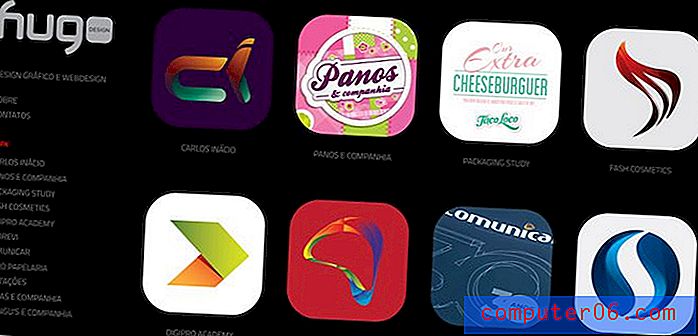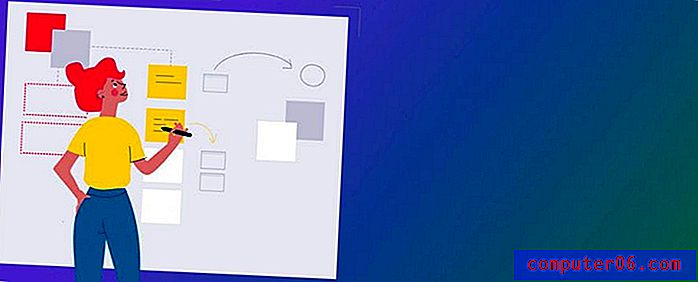Cómo activar los subtítulos para videos en tu iPad 2
Almacenar y ver archivos de video en su iPad es una buena manera de pasar el tiempo mientras viaja o está atrapado en un lugar donde necesita matar el tiempo. Pero si está en un lugar donde no puede encender el audio y no tiene auriculares, o si tiene problemas de audición y requiere el uso de subtítulos, entonces se preguntará cómo puede saber qué está sucediendo en el vídeo. Si el video tiene información de subtítulos adjuntos, es una buena manera de saber qué diálogo se está hablando sin interrumpir a las personas que te rodean. Puede aprender cómo activar los subtítulos para videos en su iPad 2 siguiendo las instrucciones en el tutorial a continuación.
Habilitar subtítulos en iPad 2
Lo primero que debe entender antes de intentar activar los subtítulos es que no es algo que esté disponible en todos los archivos de video. Es algo incluido específicamente con algunos videos e, incluso si habilita los subtítulos para sus videos, no se mostrarán si esa información no se adjunta a su archivo. Pero si tiene un video con datos de subtítulos y habilita esa opción en su iPad siguiendo las instrucciones a continuación, podrá leer la información mientras se reproduce el video.
Paso 1: presiona el botón de inicio cuadrado en la parte inferior de tu iPad 2 para volver a la pantalla de inicio.
Paso 2: toca el ícono de Configuración para iniciar el menú de Configuración .
Paso 3: toca la opción Video en la columna en el lado izquierdo de la pantalla.

Paso 4: toca el botón de Subtítulos en la esquina superior derecha de la pantalla para que cambie de Apagado a Encendido .
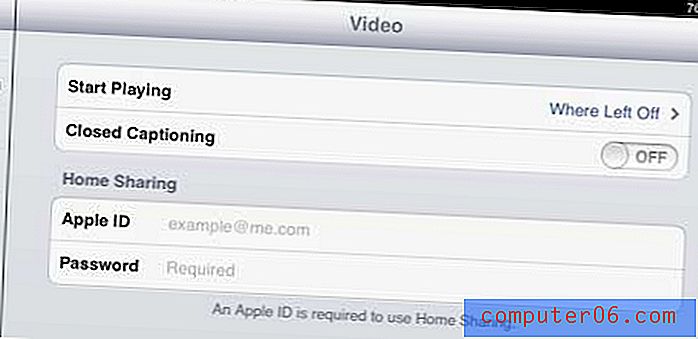
La próxima vez que vaya a reproducir un video con datos de subtítulos, esos datos se mostrarán en la pantalla mientras se reproduce el video.
Tenga en cuenta que algunas aplicaciones de video, como Netflix, tienen su propia configuración de subtítulos. Puede apagarlos y encenderlos directamente dentro de esas aplicaciones específicas sin afectar la configuración de los archivos de video guardados directamente en su iPad.